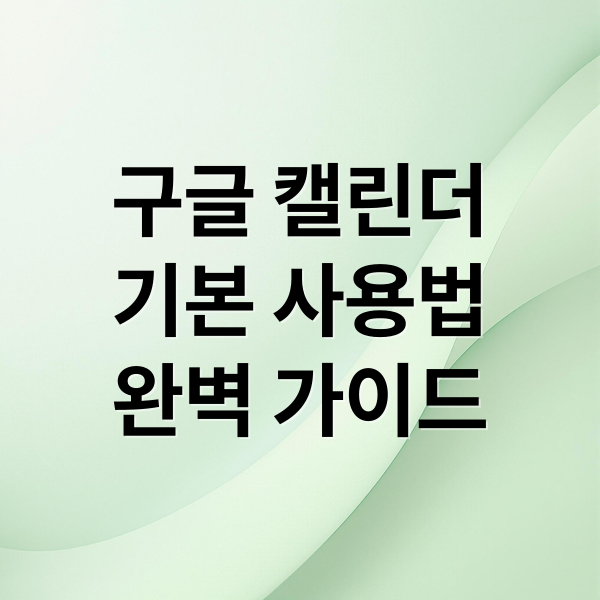단순한 일정 관리 도구를 넘어 삶을 체계적이고 효율적으로 만들어주는 구글 캘린더! 기본 기능부터 고급 단축키 활용법까지, 구글 캘린더를 완벽하게 마스터하는 팁을 공유하여 스마트하고 효율적인 삶을 만들어나가도록 도와드릴게요.
구글 캘린더 기본 기능
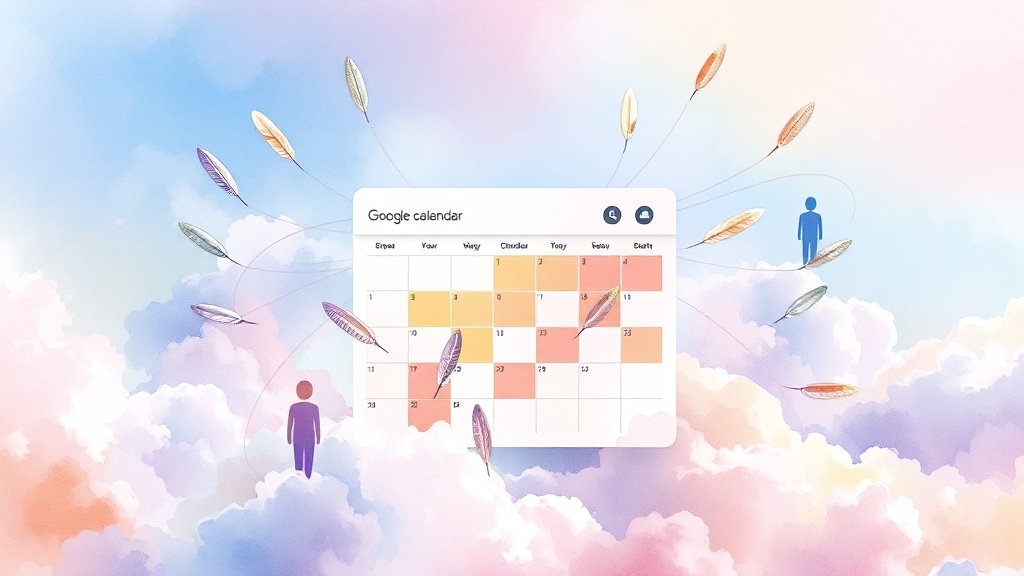
구글 캘린더는 일정 관리와 공유에 유용한 웹 기반 서비스로, 구글 계정만 있다면 누구나 무료로 사용할 수 있어요. 컴퓨터, 스마트폰, 태블릿 등 다양한 기기에서 언제 어디서든 접속 가능하다는 장점이 있죠. 중요한 약속이나 마감일을 잊지 않도록 챙겨주고, 다른 사람들과 일정을 공유하여 협업도 쉽게 만들어 줍니다.
일정 추가 및 알림 설정
일정 추가 시 제목, 시간, 장소를 입력하고 알림 설정을 통해 미리 알림을 받을 수 있어요. 팝업 창이나 이메일로 알림을 설정하여 중요한 일정을 놓치지 않도록 도와주죠. 일정을 다양한 색상으로 구분하여 시각적으로 관리하면 한눈에 일정을 파악하기 쉬워요.
다른 서비스와의 연동
Gmail 메일 내용에 포함된 날짜와 시간을 자동으로 캘린더에 추가하거나, Google Meet 링크를 일정에 추가하여 화상 회의를 쉽게 시작할 수도 있어요. 캘린더 왼쪽 사이드바에서 월, 주, 일, 일정, 작업 등 다양한 보기 옵션을 선택하여 원하는 방식으로 일정을 확인하세요. ‘만들기’ 버튼을 클릭하여 새 일정을 추가하고, 설정 메뉴에서 시간대, 언어, 알림 설정 등을 변경할 수 있습니다.
일정 추가 및 관리

구글 캘린더를 사용하면 일정을 효율적으로 관리할 수 있어요. 새 일정을 만들 때 제목과 시간을 설정하는 것이 중요하며, 하루 종일 진행되는 일정이라면 ‘전체 날짜’ 옵션을 선택하세요. 장소 정보도 함께 입력하면 구글 지도가 연동되어 편리하게 위치를 설정할 수 있습니다.
참석자 초대 및 알림 설정
일정에 참석자를 추가하고 싶다면, 해당 참석자의 이메일 주소를 입력하여 초대장을 발송하세요. 참석자들은 초대장을 통해 일정을 확인하고 응답할 수 있습니다. 알림 설정을 통해 일정을 잊지 않도록 미리 알림을 설정해두는 것도 좋은 방법이에요.
상세 정보 기록 및 반복 일정 설정
일정 내용을 자세하게 기록하고 싶다면, 설명란을 활용하여 회의 안건, 준비물, 참고 자료 등 필요한 정보를 상세하게 기록해두세요. 이미 생성된 일정은 드래그 앤 드롭으로 시간을 변경하거나, 상세 정보 편집을 통해 내용을 수정할 수 있습니다. 매주 월요일마다 진행되는 회의는 반복 설정을 통해 간편하게 관리할 수 있어요.
캘린더 공유 및 협업

구글 캘린더는 개인 일정을 관리하는 것을 넘어, 다른 사람들과 일정을 공유하고 함께 협업할 수 있는 기능을 제공해요. 캘린더 공유는 특정 사용자에게 직접 공유하는 방법과 상대방이 공유를 요청하는 방식, 두 가지로 진행할 수 있습니다.
특정 사용자와 공유
새로 생성한 캘린더 옆의 점 3개 부분을 클릭하여 옵션 설정 메뉴를 열고, ‘특정 사용자와 공유’를 선택한 후 공유하고 싶은 상대방의 Gmail 주소를 입력하세요. 공유 권한을 설정할 수 있는데, ‘모든 일정 세부정보 보기’를 선택하면 일정 내용과 메모까지 상세하게 확인할 수 있도록 할 수 있답니다.
공유 요청 및 Google Workspace 연동
‘누르고’ 버튼을 클릭한 후 ‘캘린더 구독’ 메뉴를 선택하고, 공유받고 싶은 상대방의 메일 주소를 입력하면 돼요. 공유자는 자신의 메일에서 수락 링크를 클릭하여 공유를 승인하면 됩니다. Google Workspace와 같은 다른 서비스와 연동하여 Slack, Notion과 함께 사용하면 더욱 효율적인 업무 환경을 구축할 수 있어요.
알림 설정 및 반복 일정 관리
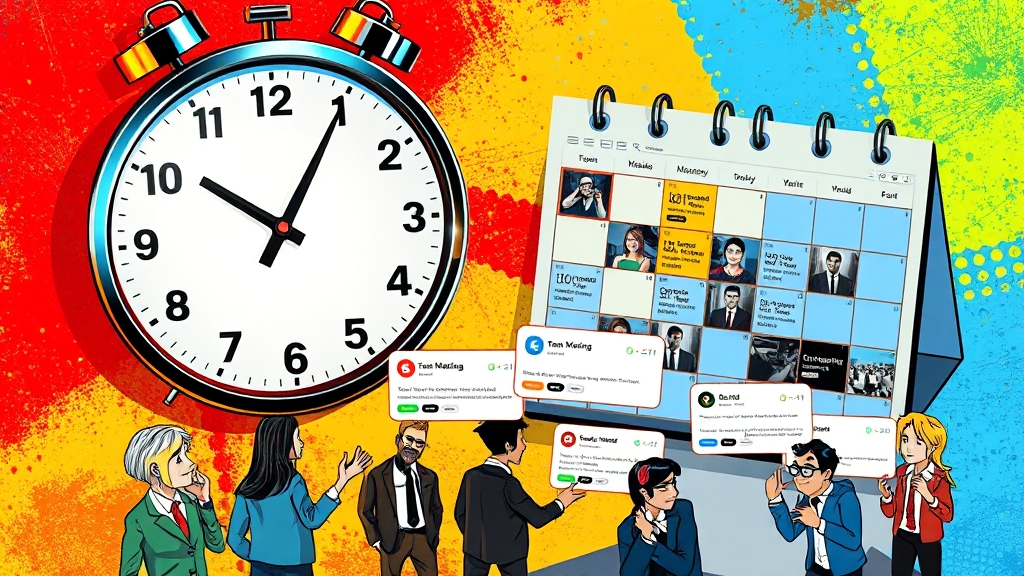
구글 캘린더는 중요한 일정을 잊지 않도록 알림을 설정하고, 매일 또는 매주 반복되는 일정을 효율적으로 관리할 수 있는 기능을 제공합니다. 알림 설정은 일정을 추가하거나 수정할 때 ‘알림’ 설정을 지정하여 미리 알림을 받고 싶은 시간을 선택하면 돼요.
알림 방식 선택 및 반복 일정 설정
알림 방식은 팝업 알림, 이메일 알림 등을 선택할 수 있으며, 자신에게 가장 편리한 방식을 선택하면 됩니다. 매일 아침 9시에 할 일 알림을 설정해서 하루를 활기차게 시작하는 것도 좋은 방법이에요. 매주 월요일마다 진행되는 팀 회의를 반복 일정으로 설정해두면, 매주 월요일마다 자동으로 일정이 생성되어서 편리하겠죠?
반복 일정 수정 및 관리
반복 일정의 규칙은 언제든지 수정할 수 있고, 특정 날짜만 제외하거나 변경할 수도 있답니다. 일정을 추가할 때 ‘반복’ 옵션을 사용하면 주기적으로 반복되는 일정을 쉽게 설정할 수 있고, 달력 화면에서 일정 날짜와 시간을 드래그하여 팝업 창에서 반복 설정을 입력하는 방법도 있어요.
Google Meet 연동과 화상 회의
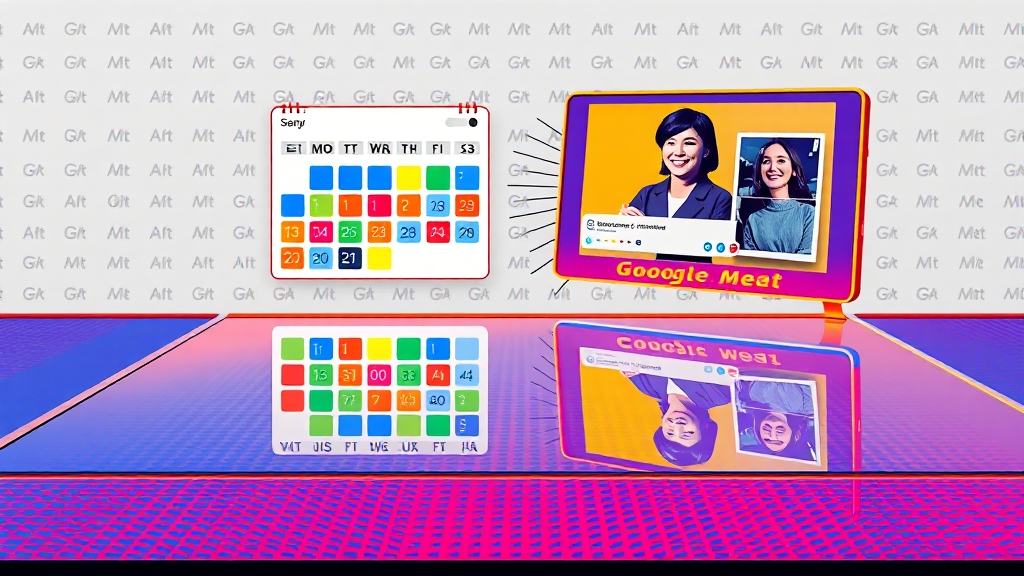
Google Meet과의 연동을 통해 화상 회의를 간편하게 관리할 수 있어요. 구글 캘린더는 Google Meet과 완벽하게 통합되어 있어서, 일정을 만들거나 수정할 때 ‘Google Meet 화상 통화 추가’ 옵션을 선택하는 것만으로도 해당 일정에 화상 회의 링크가 자동으로 생성됩니다.
화상 회의 링크 공유 및 계정 선택
생성된 화상 회의 링크는 참석자들에게 초대 이메일로 공유할 수 있으며, 참석자들은 링크를 클릭하여 별도의 프로그램 설치 없이 바로 회의에 참여할 수 있습니다. 여러 개의 Google 계정을 사용하고 있다면, 회의를 예약할 때 사용할 계정을 선택하여 개인적인 일정과 업무 일정을 분리하여 관리할 수 있어요.
Google Meet 기능 활용
Google Meet의 다양한 기능(화면 공유, 채팅, 녹화 등)을 활용하여 더욱 효율적인 화상 회의를 진행할 수 있습니다. 구글 캘린더와 Google Meet의 연동은 시간과 장소에 구애받지 않고 협업할 수 있는 강력한 도구가 될 거예요.
카테고리 생성 및 색상 지정
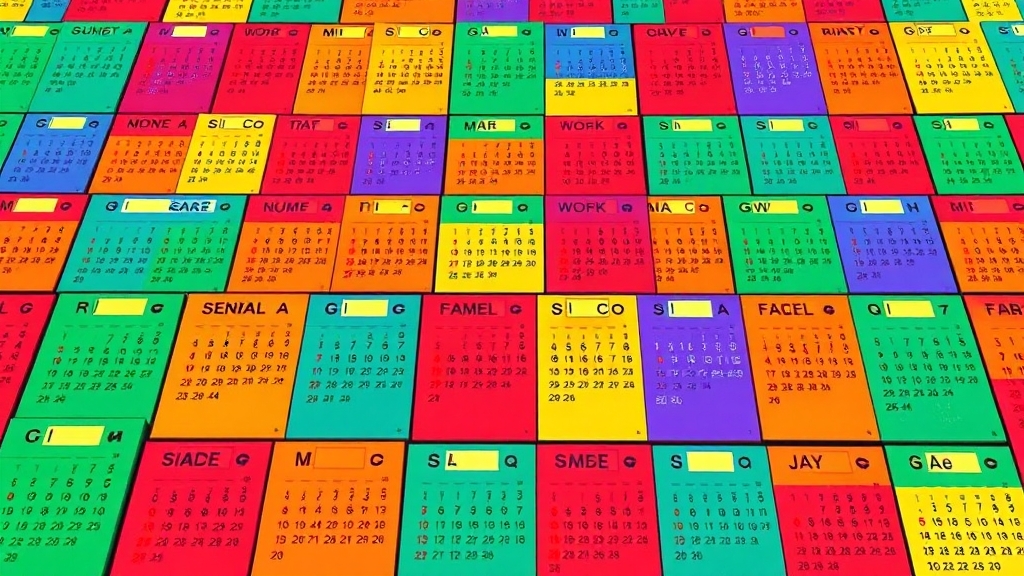
구글 캘린더를 더욱 효율적으로 사용하기 위한 첫걸음은 바로 카테고리 생성과 색상 지정이에요. 캘린더를 개인, 업무, 가족 등 다양한 목적으로 구분하면 일정을 한눈에 파악하고 관리하기 훨씬 수월해지죠. 구글 캘린더 설정 화면 왼쪽 사이드바에서 ‘새 캘린더 만들기’를 클릭하고, 원하는 카테고리명을 입력한 후 만들기를 누르면 끝이에요.
색상 지정 및 일정 추가
만들어진 캘린더에 색상을 지정하는 것도 중요해요. 색상을 통해 시각적으로 일정을 구분하면 더욱 직관적으로 관리할 수 있답니다. 각 카테고리별로 의미 있는 색상을 지정하면 더욱 기억하기 쉬울 거예요. 이렇게 카테고리를 만들고 색상을 지정하면, 일정을 추가할 때 해당 카테고리를 선택하여 저장할 수 있어요.
캘린더 활용 팁
여러 개의 캘린더를 관리하면 중요한 일정을 놓치지 않고, 효율적으로 시간을 관리할 수 있답니다. 캘린더를 잘 활용하면 바쁜 일상 속에서도 균형을 유지하고, 생산성을 높일 수 있을 거예요.
고급 기능과 단축키 활용법

구글 캘린더를 더욱 효율적으로 사용하기 위해서는 다양한 단축키와 고급 기능을 익혀두는 것이 중요해요. 단축키를 활용하면 마우스 클릭 없이 빠르게 일정을 추가하고 관리할 수 있답니다. ‘c’ 키를 누르면 새 일정을 바로 추가할 수 있고, ‘e’ 키는 현재 선택된 일정의 편집 화면으로 이동시켜줘요.
유용한 단축키 및 검색 기능
‘T’ 키를 누르면 오늘 날짜로 빠르게 이동할 수 있으며, ‘K’와 ‘J’ 키를 사용해서 이전 날짜나 다음 날짜로 이동할 수도 있어요. 보기 변경도 단축키로 간편하게 할 수 있는데, ‘D’ 또는 ‘d’ 키는 일 보기, ‘W’ 또는 ‘w’ 키는 주 보기, ‘M’ 또는 ‘m’ 키는 월 보기, ‘Y’ 또는 ‘x’ 키는 연 보기로 변경해줘요. ‘/’ 키를 누르면 검색창이 활성화되어 특정 키워드를 입력하여 원하는 일정을 빠르게 찾을 수 있답니다.
Google Tasks 연동 및 도움말 활용
구글 캘린더는 Google Tasks와 연동하여 할 일 관리 기능도 제공해요. ‘작업’ 보기를 선택하면 Google Tasks에 등록된 할 일을 캘린더에서 바로 확인할 수 있고, 마감일이나 우선순위를 설정하여 효율적으로 관리할 수 있답니다. 구글 캘린더 도움말을 참고하면 더 많은 고급 기능과 활용 팁을 얻을 수 있으니, 꼭 한번 살펴보시는 것을 추천드려요.
마무리
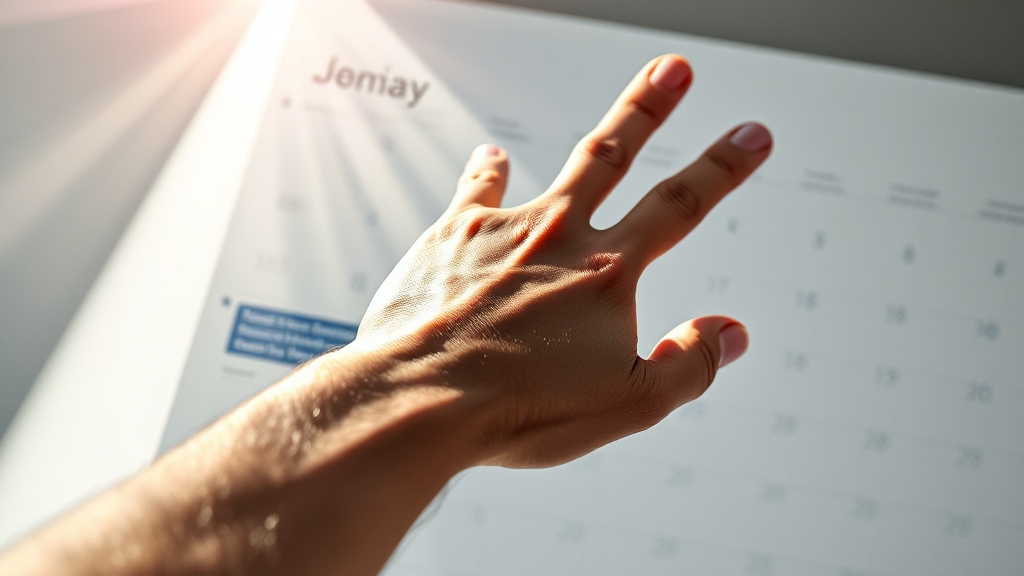
구글 캘린더의 다양한 기능과 활용법을 통해 일상과 업무 효율성을 향상시킬 수 있다는 것을 알게 되었어요. 구글 캘린더는 시간을 지배하고 생산성을 극대화할 수 있는 강력한 도구입니다. 오늘부터 구글 캘린더를 적극적으로 활용해서 더욱 스마트하고 효율적인 삶을 만들어나가세요!
자주 묻는 질문
구글 캘린더에서 일정을 추가하는 방법은 무엇인가요?
구글 캘린더에서 ‘만들기’ 버튼을 클릭하여 제목, 시간, 장소 등의 세부 정보를 입력하고 저장하면 됩니다.
구글 캘린더에서 다른 사람과 일정을 공유하려면 어떻게 해야 하나요?
캘린더 설정에서 ‘특정 사용자와 공유’ 옵션을 선택하고, 공유할 상대방의 이메일 주소를 입력하면 됩니다. 공유 권한을 설정하여 세부 정보 보기 권한을 부여할 수도 있습니다.
구글 캘린더에서 알림을 설정하는 방법은 무엇인가요?
일정을 추가하거나 수정할 때 ‘알림’ 설정을 지정하여 미리 알림을 받을 시간을 선택할 수 있습니다. 팝업 알림이나 이메일 알림 등 다양한 방식을 선택할 수 있습니다.
구글 캘린더에서 반복되는 일정을 설정하는 방법은 무엇인가요?
일정을 추가할 때 ‘반복’ 옵션을 사용하여 매일, 매주, 매월, 매년 등 원하는 주기로 일정을 반복하도록 설정할 수 있습니다.
구글 캘린더와 Google Meet을 연동하여 화상 회의를 예약하는 방법은 무엇인가요?
일정을 만들거나 수정할 때 ‘Google Meet 화상 통화 추가’ 옵션을 선택하면 해당 일정에 화상 회의 링크가 자동으로 생성됩니다. 이 링크를 참석자들에게 공유하여 회의에 참여하도록 할 수 있습니다.